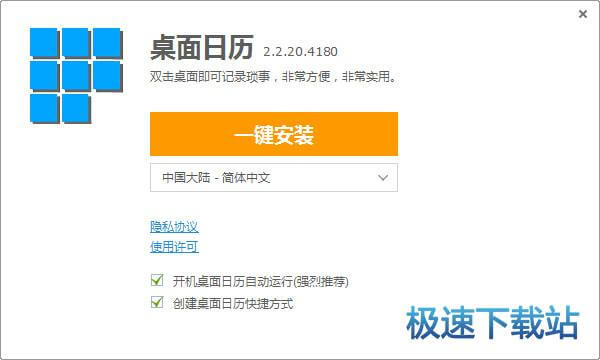Desktopcal
时间:2020-02-04 10:49:27 作者:无名 浏览量:46
Desktopcal是一款非常人性化的日历桌面软件,会自动根据当前月份自动设置对应日历壁纸,方便用户直接在桌面查看。值得一提的是,日历桌面新增记事本功能,每日重要事项直接在桌面对应日期内添加即可,到点还会自动提醒,不错过任何一个重要日程。
日历桌面内置多种不同背景素材,支持自定义设置透明度、单元格颜色定制等多种功能,让你的桌面既实用又富有个性。日历桌面软件界面简洁、功能强大、操作简单,而且承诺永久免费使用,喜欢的朋友可以下载尝试一下!
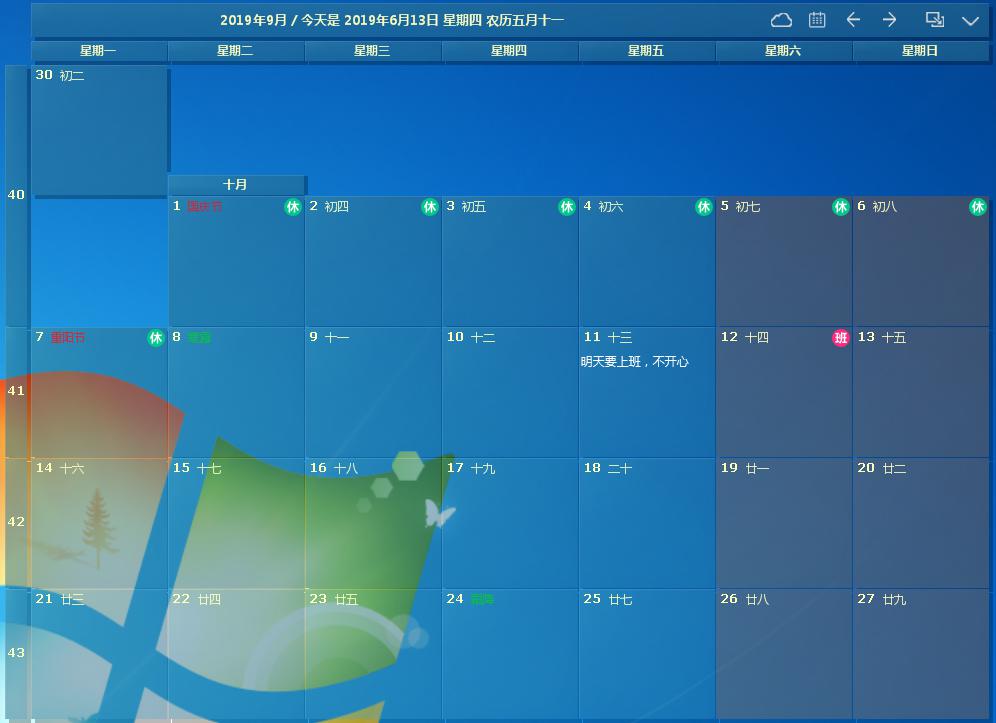
DesktopCal 图一
【软件功能】
1.在桌面上双击鼠标即可开始记录琐事。非常方便,非常实用。
2.强大而易用的设置工具让您可以轻松定义您的个性日历。
3.强大的数据导入导出工具,DesktopCal让您轻松在不同设备间移动数据。
4.提供万年农历、节气与各种常见的节庆、纪念日等信息。
5.根据您的需求,打印任意日期和形式的日历。
6.强大的云端数据同步功能,轻松回滚历史记录,数据安全更有保障。
7.任意一天都可以设置您想要的背景颜色。所以每天都是彩色的桌面。
【安装步骤】
1.下载Desktopcal桌面日历软件包,解压后双击进入安装向导,单击一键安装
2.正在安装Desktopcal桌面日历
3.Desktopcal桌面日历安装成功
【使用方法】
1.在第一页中可以了解到desktopcal桌面日历的基本用法,可用于管理约会、待办事项、日程安排等。确认后点击“下一步”。
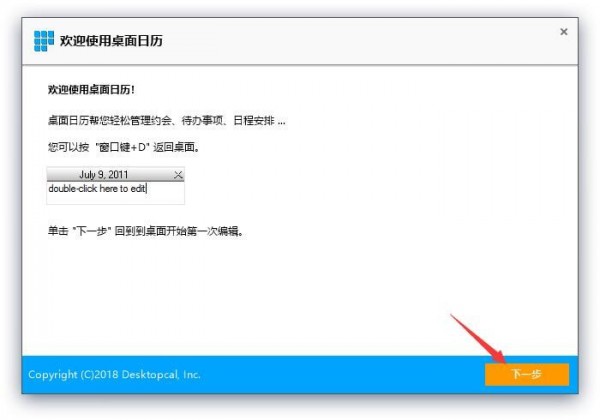
DesktopCal 图二
2.之后点击观看左侧的视频,来了解如何调整desktopcal桌面日历的大小和位置,然后点击“下一步”。
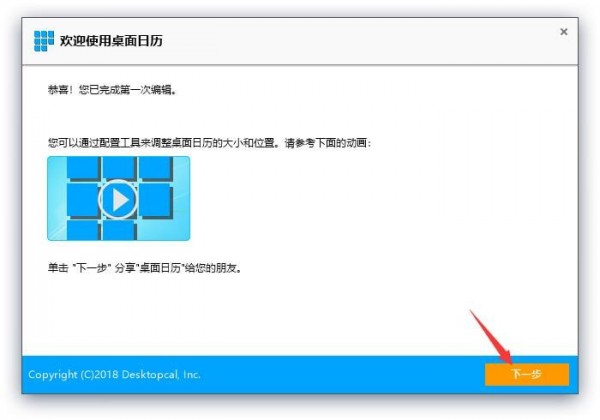
DesktopCal 图三
3.基本操作方法都已了解后,点击“完成”按钮退出向导即可。
【常见问题】
一、desktopcal桌面日历怎么调整位置和大小?
1.点击desktopcal桌面日历右上角如图所示位置的按钮,即可进入软件界面调整模式。
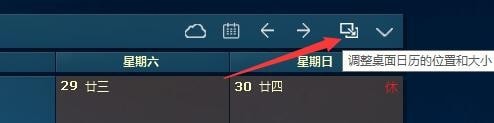
DesktopCal 图三
2.之后可以按照Windows系统下窗口调整方式进行修改,修改完成后,点击右上角的“√”按钮即可。

DesktopCal 图四
二、desktopcal桌面日历和系统不兼容怎么办?
1.使用鼠标右键单击desktopcal桌面日历的桌面快捷方式,选择右键菜单中的“属性”。
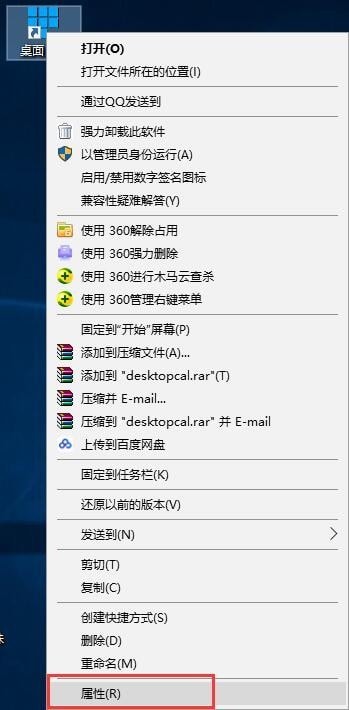
DesktopCal 图五
2.将属性窗口切换至“兼容性”标签页下,使用鼠标左键单击勾选“以兼容模式运行这个程序”选项,之后在下方的选择框中选择之前的版本(推荐Windows 7或Windows XP),再点击“确定”即可。
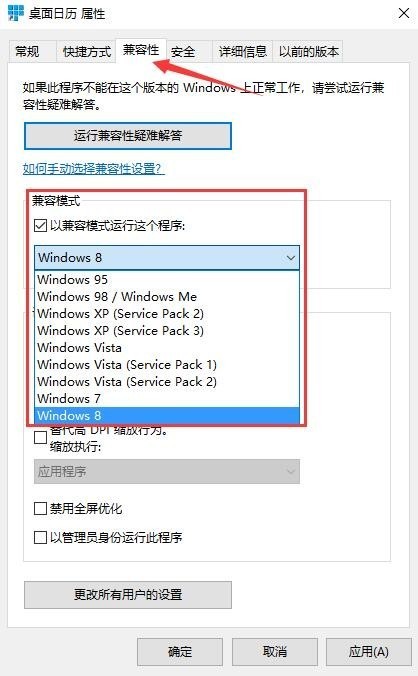
DesktopCal 图六
三、隐藏了悬浮栏之后怎么让它回来呢?
双击托盘图标,打开设置面板,选择高级选项页,把“在桌面上显示悬浮按钮”勾选,保存就可以了
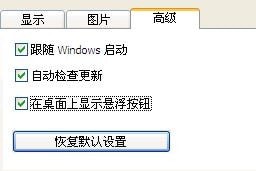
DesktopCal 图七
DesktopCal 2.2.39.4422 中文版
- 软件性质:国外软件
- 授权方式:免费版
- 软件语言:多国语言
- 软件大小:3519 KB
- 下载次数:817 次
- 更新时间:2020/2/4 11:34:45
- 运行平台:WinXP,Win7,...
- 软件描述:桌面日历双击桌面即可记录琐事,非常方便,非常实用。桌面日历?能帮您轻松管理约会、... [立即下载]